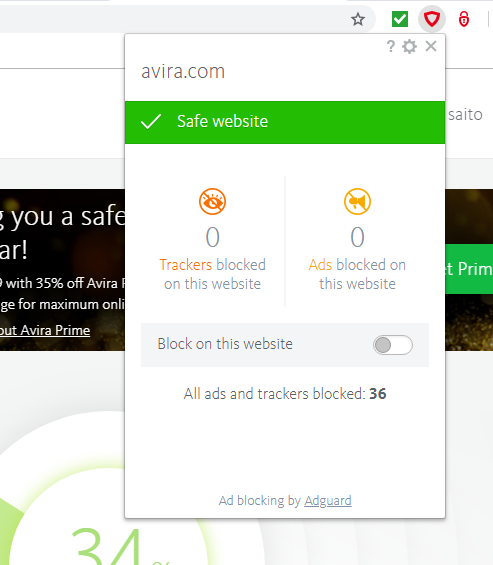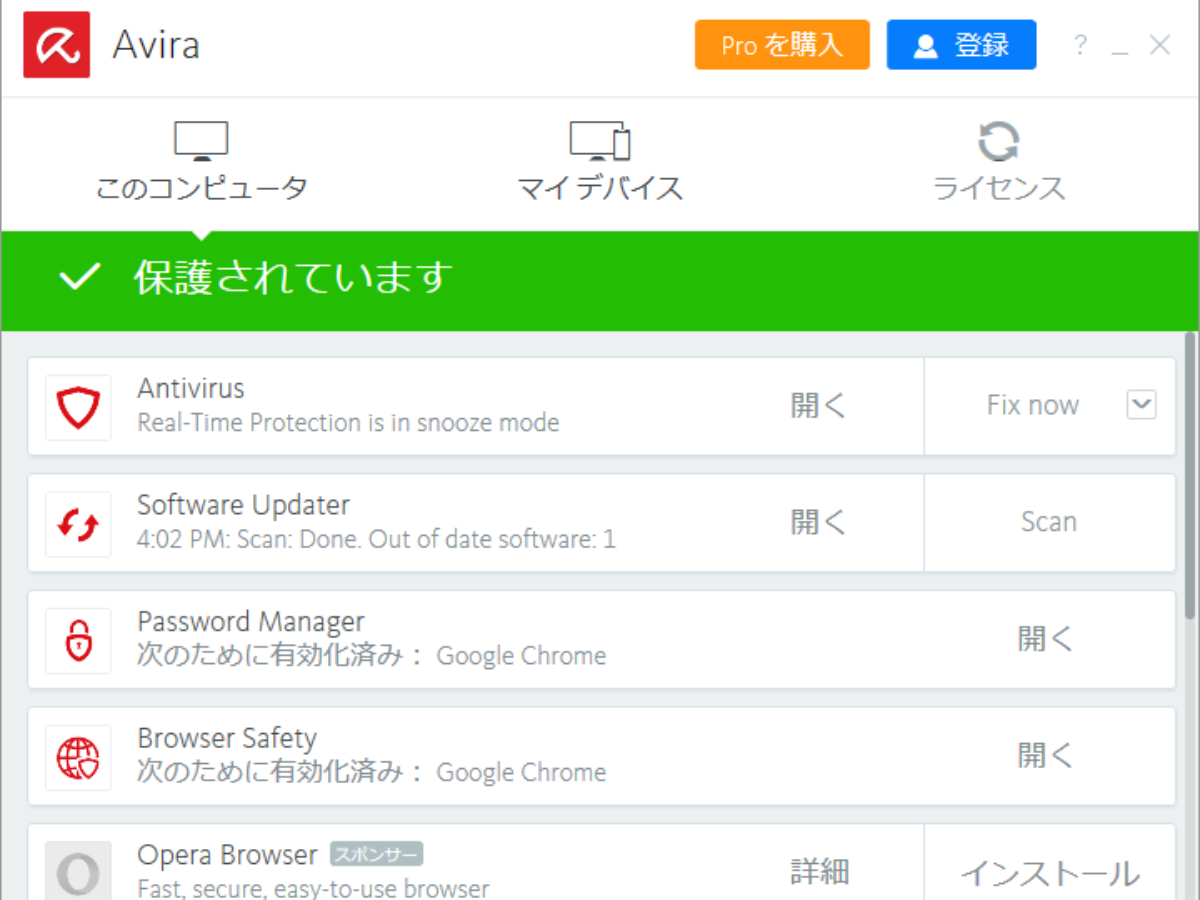Avira で一番人気のオールインワンのセキュリティーソフト
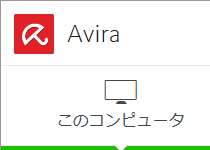
ウイルス対策とエクスプロイト保護・ウェブ保護・パスワード管理などの機能をひとつにまとめたセキュリティスイート。Avira は色々な種類のアプリを提供していますが、この Internet Security Suite は Avira のセキュリティ機能を重点的にまとめたアプリケーションです。
包括的にカバーする Avira のウイルス対策機能
アンチウイルスは、マルウェアとオンラインの脅威を自動的に検出してコンピュータをリアルタイムで保護します。新しい機能としては、ランサムウェアが PC のデータを暗号化してしまうのを防ぐランラムウェア対策と、USB メモリや外付けハードディスクなどのリムーバブルデバイスをスキャンする機能が追加されています。
フィッシング(詐欺)サイトや感染しているサイトをブロックする「ウェブプロテクション」は、ネットショッピングやネットバンキング・ SNS・ネットサーフィンなどのオンライン活動を安全にします。ファイアウォールはネットワークへのハッカーの侵入や、ボットなどの危険な外部へのインターネット接続を監視し遮断します。
ウイルス対策の基本になっている Avira のスマートテクノロジーは、人工知能を使い既知または未知の脅威から PC や大事なデータや守る技術と、最高クラスのマルウェアの感染ダメージ修復技術を持っています。
ソフトウェアアップデータでアプリとドライバを自動更新
エクスプロイト保護は、オペレーティングシステム ・アプリ・ドライバを自動更新すると共に既存の脆弱性を保護して、ソフトウェアの弱点(脆弱性)を狙って攻撃してくるサイバー攻撃やゼロデイマルウェアを防ぎます。
不正ログインを防ぐためには必須のパスワードマネージャ
安全なオンライン活動のためになくてはならないパスワードマネージャは、パスワードを暗号化されたストレージで安全に保管して面倒な入力を自動化しアカウントへ自動ログインします。ほかのデバイスと同期可能なので、ほかのコンピュータやスマートフォンで簡単にパスワードを使用できます。
安全なパスワードを作成するためのパスワード生成機能を備えています。パスワードの管理は Web 上で行うことができ、ほかのパスワード管理ソフトのデータをインポートしたり、より安全な二段階認証をすることも可能です。
そのほかの安全化・最適化ツール
「Privacy Pal」はプライバシーを守る機能で、ブラウザのキャッシュと履歴・セッションと入力情報、アプリケーションの使用の履歴などのプライバシーに関わるファイルを削除するクリーナーと、ファイルやフォルダを完全に安全に削除することができるシュレッダー、Windows のプライバシー設定を修正する機能を持っています。
ホームネットワークを保護する「ホームガード」はルーターなどのネットワーク上のデバイスの脆弱性をスキャンし、修正をサポートします。
「Browser Safety」は、ブラウザ使用時にユーザーを追跡するトラッキングクッキー1と迷惑な広告をブロックします。また特定のサイトをブロックすることもできます。
あとは、不要ファイルや不要レジストリを削除したり、ブート時に実行されるプログラムの起動設定を変更してブート時間を高速化させる「System Speedup」や、暗号化され安全な仮想プライベートネットワーク(VPN)機能を試すことができます。(この機能は上位の Prime バージョンでフル使用できます )
ほかのソフトが必要ないセキュリティソフト
Avira Internet Security Suite は、以上のような機能でコンピュータとインターネット、プライベートといった包括的な保護を提供し、デジタルライフを安心して楽しむことができます。安全のために必要な機能をほとんど全て備えているので、セキュリティソフトをひとつにまとめたい人にはぴったりの選択です。
ここでダウンロードできる Avira Internet Security Suite は、評価版ではなく一部の機能が制限されているデモ版としてインストールされます。アンチウイルスとファイアウォールの機能は全て利用できるので PC が危険に晒されることはありません。
機能
- リアルタイムマルウェア保護
- ネットワーク保護
- メール保護
- ウェブ保護
- VPN(転送量制限あり)
- パスワードマネージャ
- ホームガード(デバイスの脆弱性をチェック)
- 個人情報スキャナ
- プライバシー保護
- ブラウザセーフティ
- セーフショッピング
仕様
ダウンロード
画像
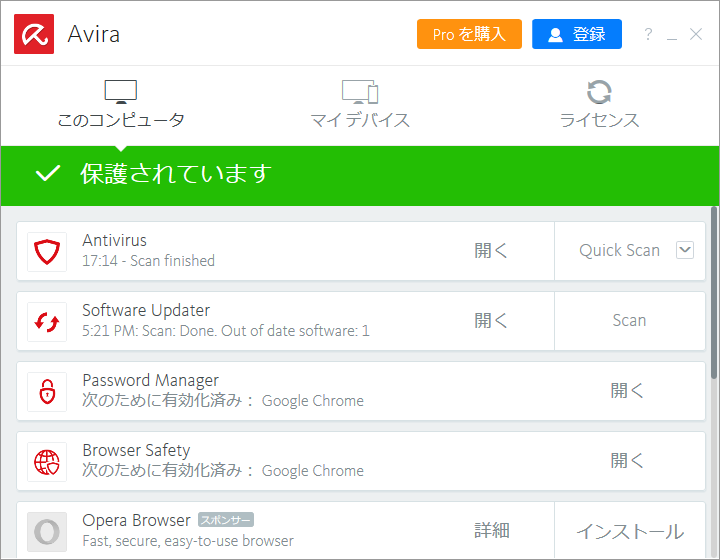
使い方
インストールと更新・スキャン方法
- ダウンロードしたファイルを実行すると利用許諾契約やそのほかのライセンスの確認画面が表示されます。
- 確認後、[許可とインストール]をクリックしてインストールしましょう。
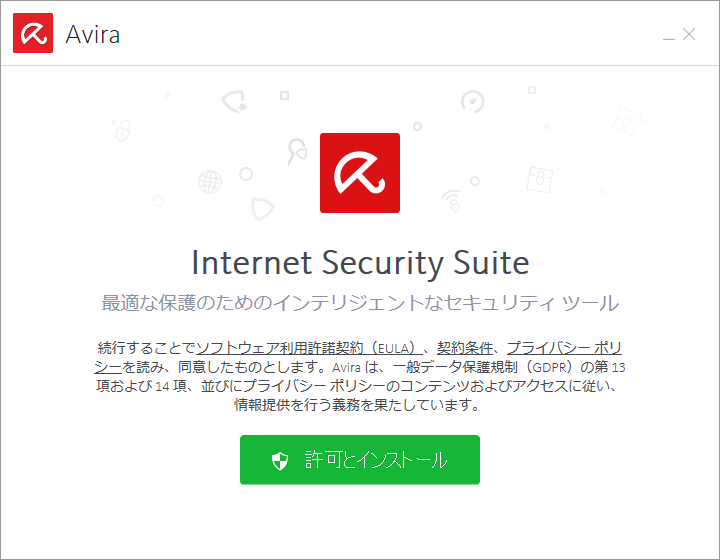
- インストールには少し時間がかかります。
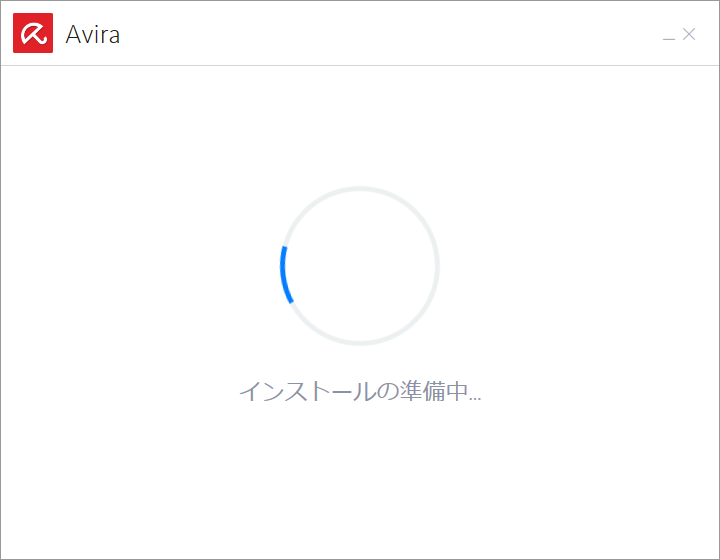
- インストールが完了すると、インストールされているコンポーネントが一覧表示されているメイン画面が起動します。Antivirus 部分の 開く をクリックすると Antivirus の機能画面に移動します。
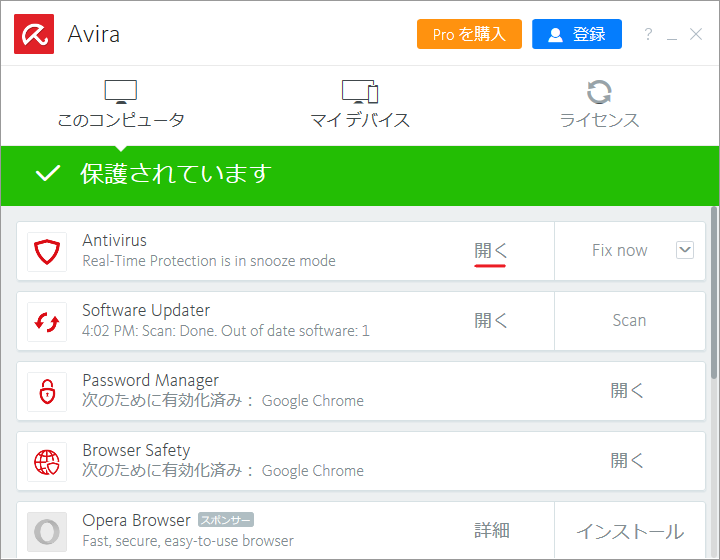
アンチウイルス(Avira Internet Security Suite)
- まず初めに、データベースなどをアップデートするために、上の 更新をチェックする をクリックしましょう。
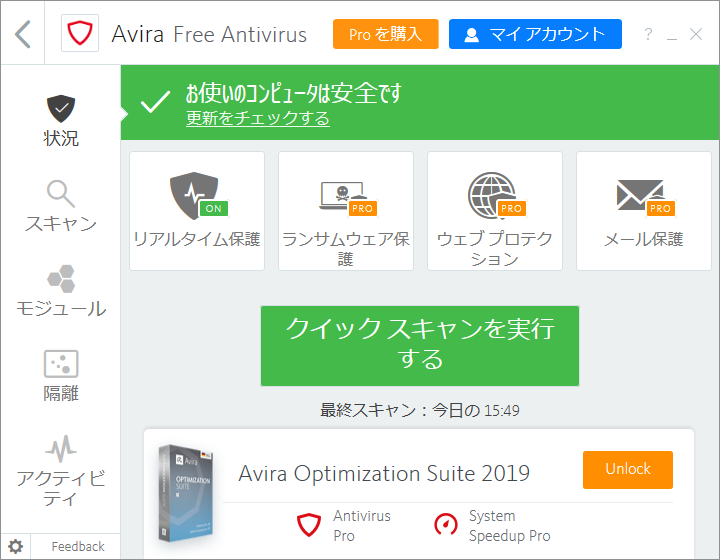
更新のチェック(Avira Internet Security Suite)
- 更新中です。
- スキャンを実行するには[クイックスキャンを実行する]をクリック。
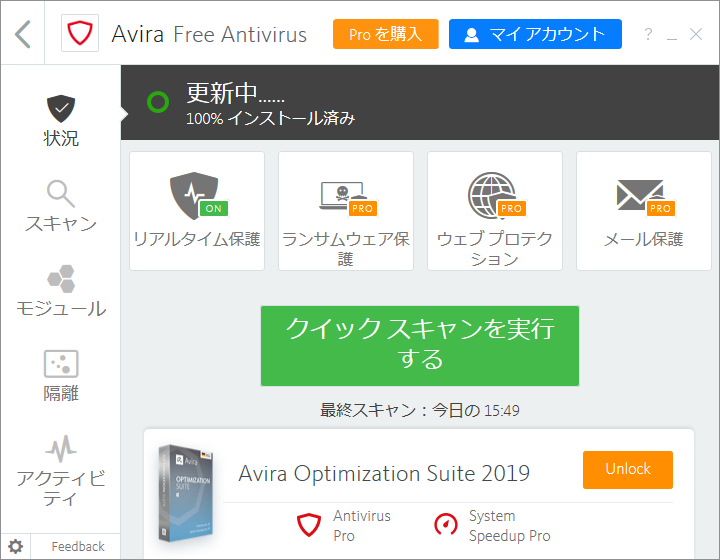
クイックスキャンの開始(Avira Internet Security Suite)
- スキャンの実行中です。進行状況が表示されます。
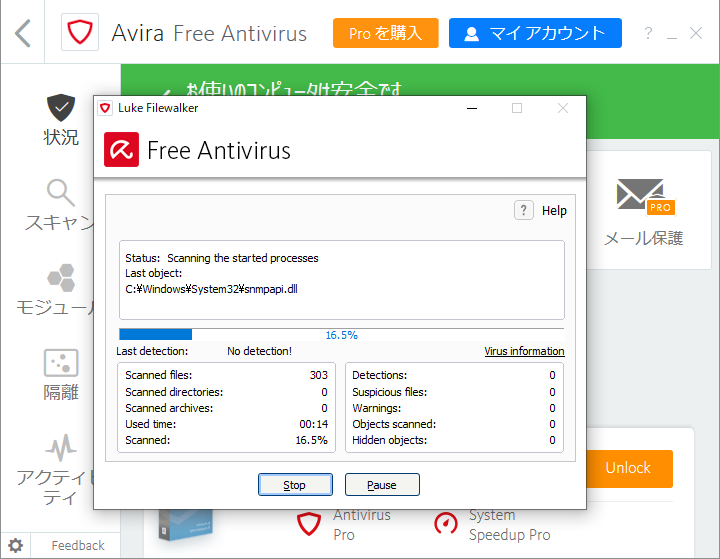
スキャンの開始(Avira Internet Security Suite)
- スキャンが完了しました。検出はされませんでした。スキャンのログを見る場合には[Report]から確認できます。
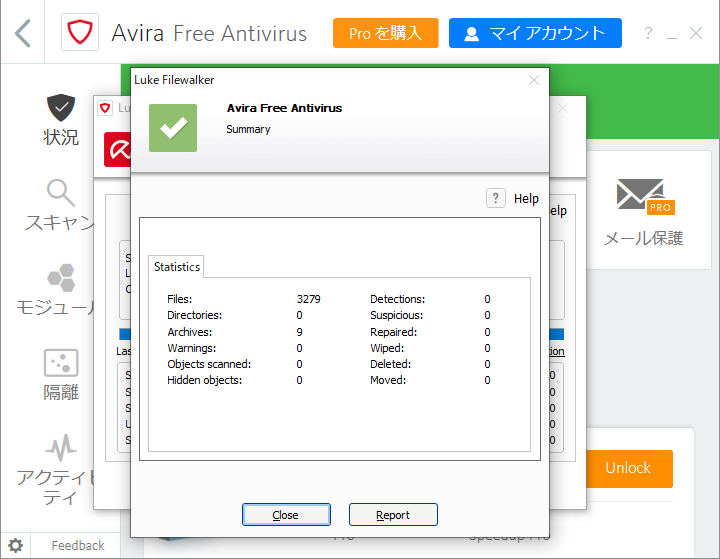
スキャンの完了(Avira Internet Security Suite)
- 他のスキャン方法でスキャンする場合は、左の スキャン からクイックスキャン以外のスキャン方法の実行と定期スキャンの設定ができます。
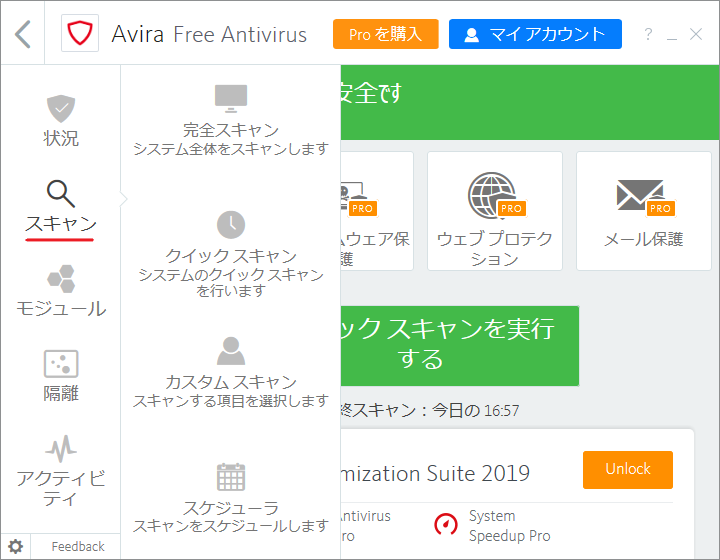
スキャン方法(Avira Internet Security Suite)
リアルタイム保護とファイアウォールの設定方法
- 左側のメニューの モジュール からは保護機能の有効 / 無効化と設定ができます。
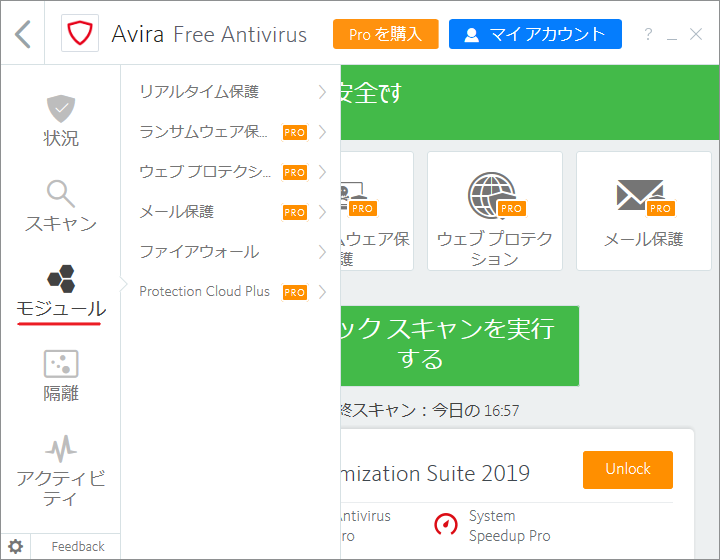
保護モジュールの設定(Avira Internet Security Suite)
- リアルタイム保護をクリックし他画面から、右上の歯車アイコンをクリックすると設定画面が開きます。
- 左下の同じアイコンからも設定画面に移動できます。
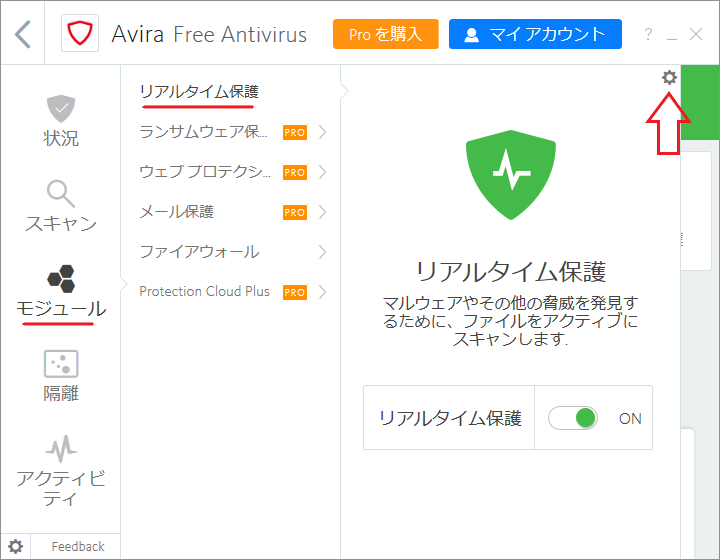
設定画面への移動(Avira Internet Security Suite)
- リアルタイム保護の設定画面です。デフォルトでは、推奨する拡張子タイプのみスキャンする設定、一般的なアーカイブファイルのスキャンは無効、ネットワークドライブのスキャンは有効になっています。
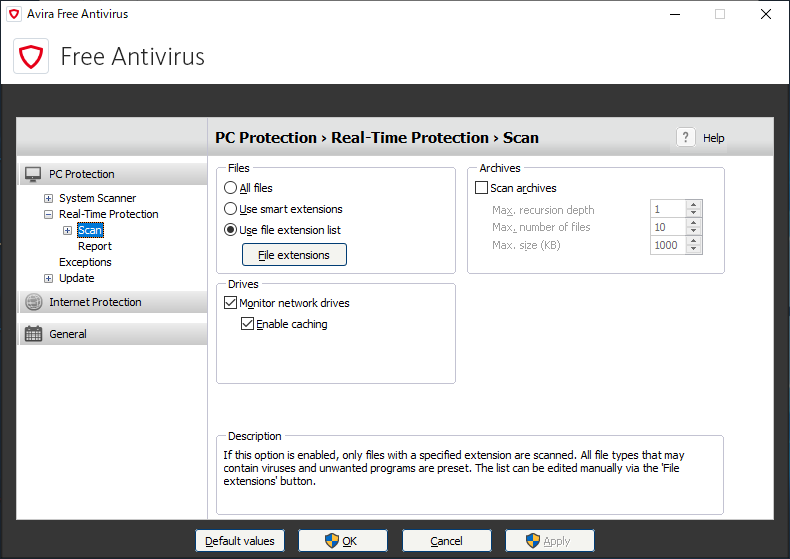
リアルタイム保護の設定(Avira Internet Security Suite)
- ヒューリスティックスキャンは有効、レベルは中(Medium)になっています。レベルを High にすると疑わしいアイテムを検出する可能性は高くなりますが、誤検出する可能性も高くなります。
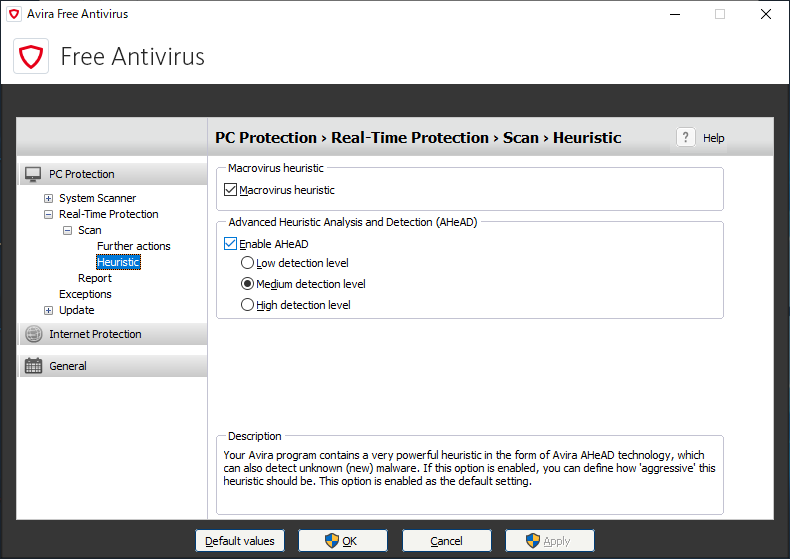
ヒューリスティックの設定(Avira Internet Security Suite)
- Update では更新を確認する間隔の設定ができます。初期設定では2時間になっています。
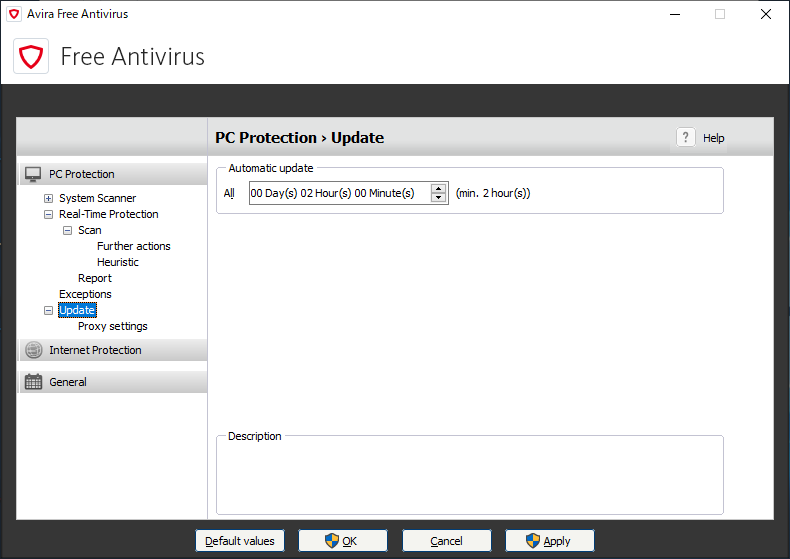
更新の間隔の設定(Avira Internet Security Suite)
- ファイアウォールの設定も同じように行います。設定画面を閉じていない場合は、上の画像の Internet Protection から設定できます。
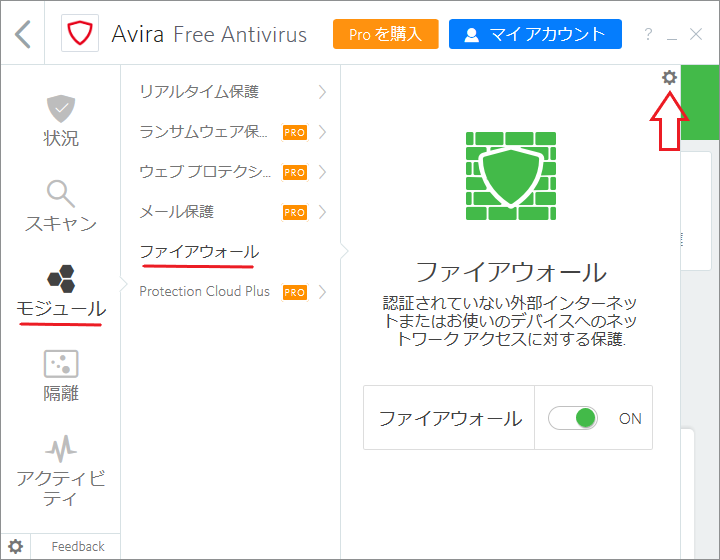
ファイアウォールの設定(Avira Internet Security Suite)
- デフォルトでは有効になっています。ここでできるファイアウォールの設定は Windows ファイアウォールの設定と同じなので特にいじる必要はありません。
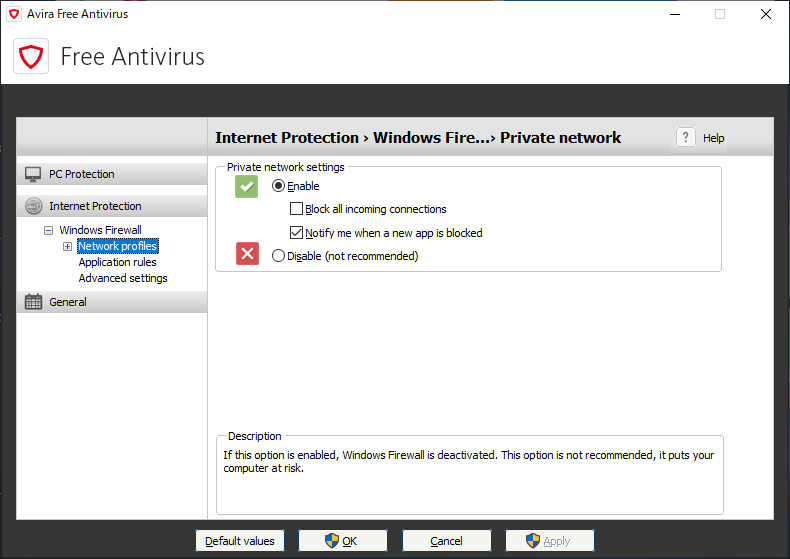
プライベートネットワークの設定(Avira Internet Security Suite)
- もし設定を変更する場合は Application rules または Advanced settings から設定画面を開くことができます。
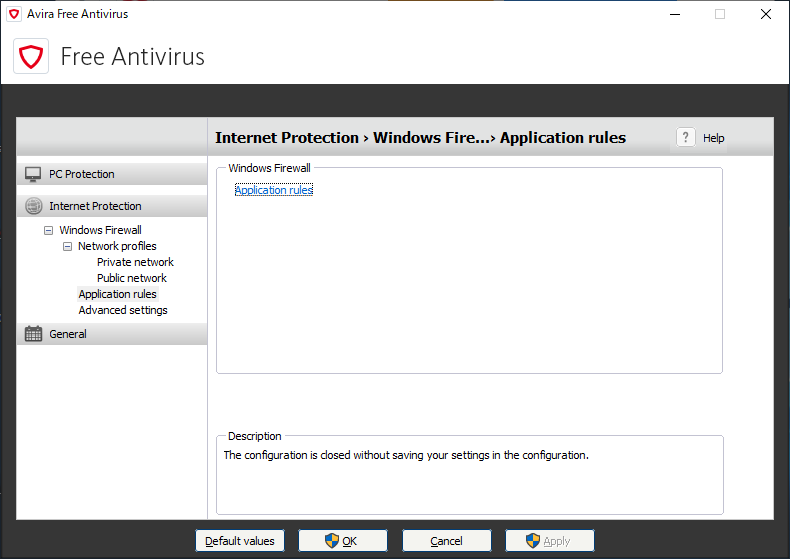
アプリケーションルールの設定(Avira Internet Security Suite)
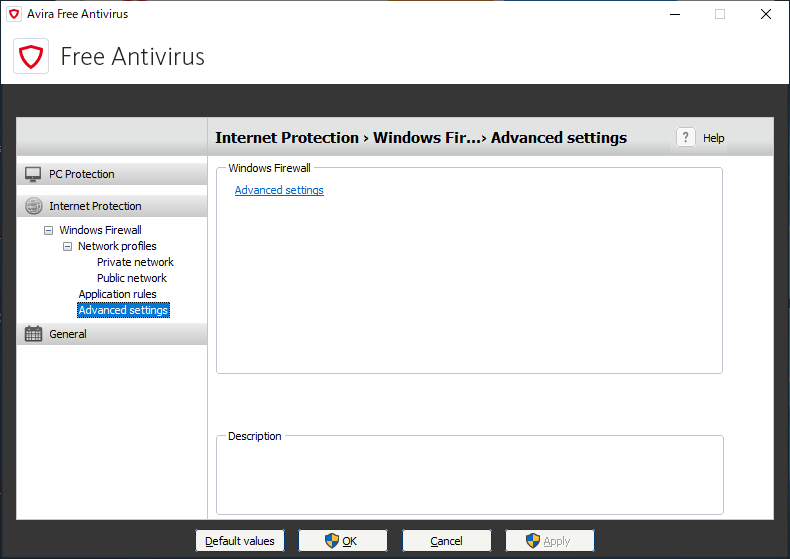
ファイアウォールのアドバンスド設定(Avira Internet Security Suite)
ソフト全般の設定方法
- メイン画面から[ Antivirus を開く]→[左下の歯車アイコンをクリック]で設定画面に移動できます。
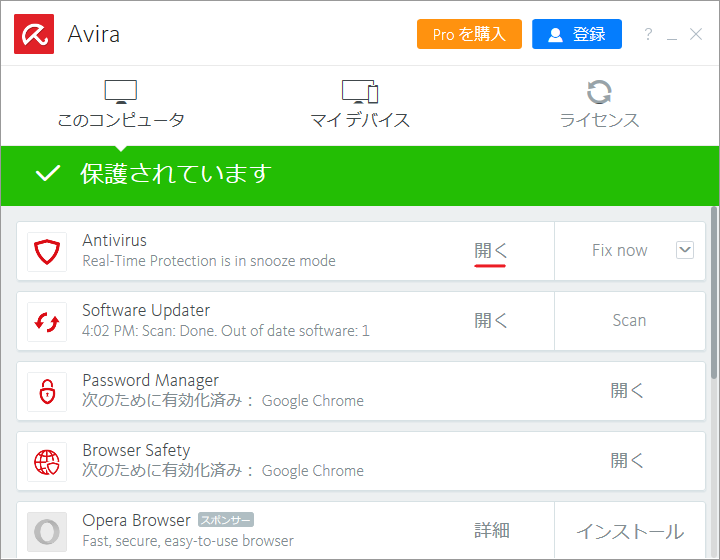
設定へのアクセス方法(Avira Internet Security Suite)
- 左下のアイコンをクリック。
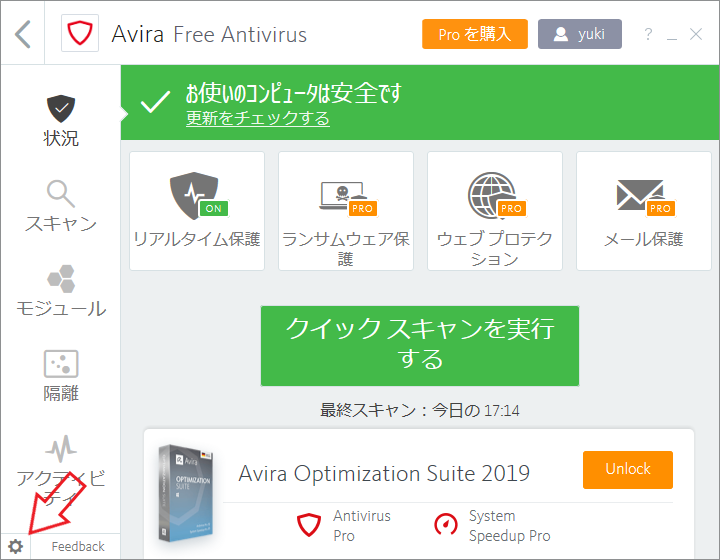
設定画面の開き方(Avira Internet Security Suite)
- 左の General をクリックすると全般の設定ができます。
- Threat categories では一般的なウイルス・マルウェア以外に追加で検出するタイプの設定ができます。初期設定のままで問題はないと思います。
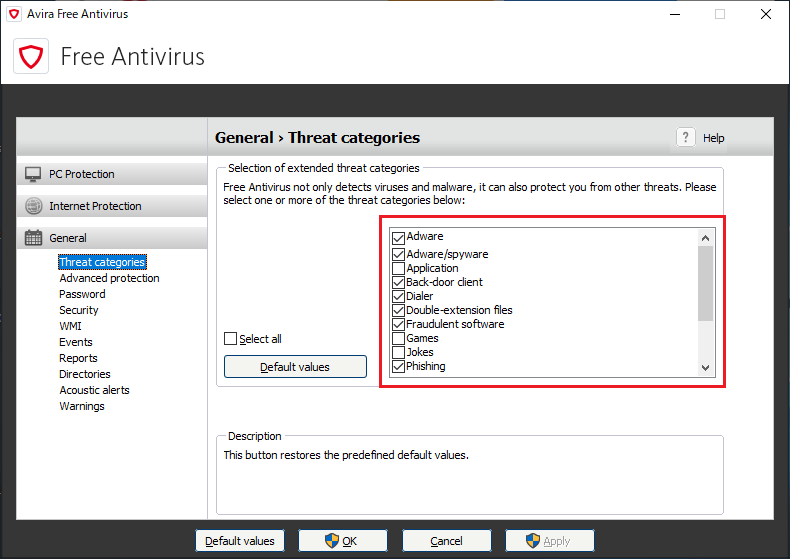
検出する脅威の設定(Avira Internet Security Suite)
- Advanced protection はクラウドの設定です。デフォルトでは不審なファイルを検出した時は Avira に自動的に送信する設定になっています。送信するときに確認する場合は Confirm manuaiiy … にチェックを入れましょう。
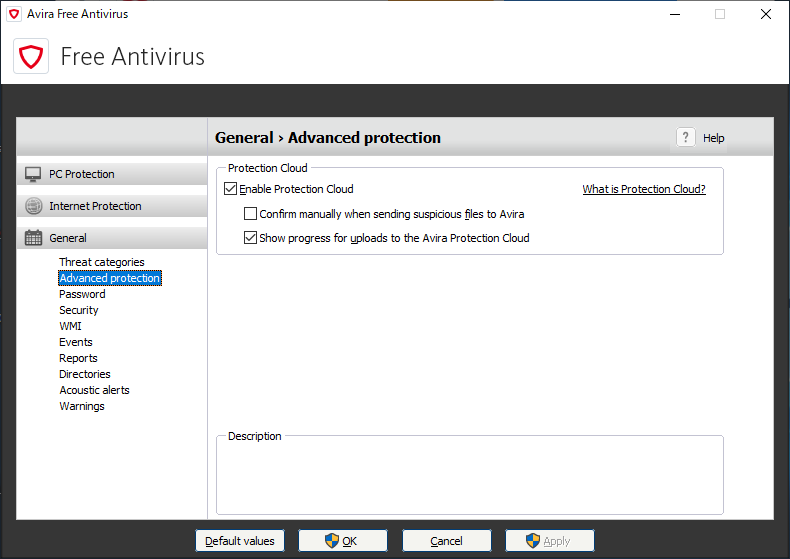
クラウドへのファイル送信設定(Avira Internet Security Suite)
- Password は Avira の機能や設定の画面をパスワード保護する設定です。
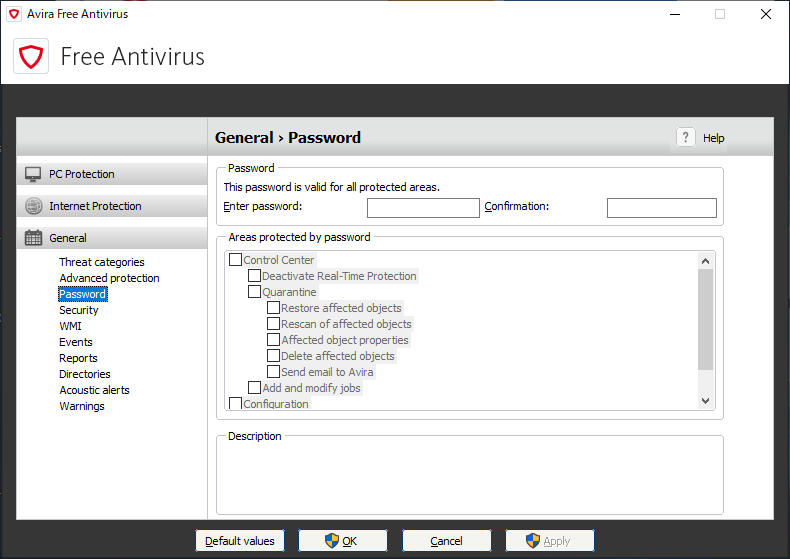
パスワード保護の設定(Avira Internet Security Suite)
- Security はシステム全体のマルウェアに対する保護設定です。デフォルトの状態で、ドライブが接続された時の自動実行、hosts ファイルの変更、プロセスの不意な終了、ファイルとレジストリの操作が保護されています。
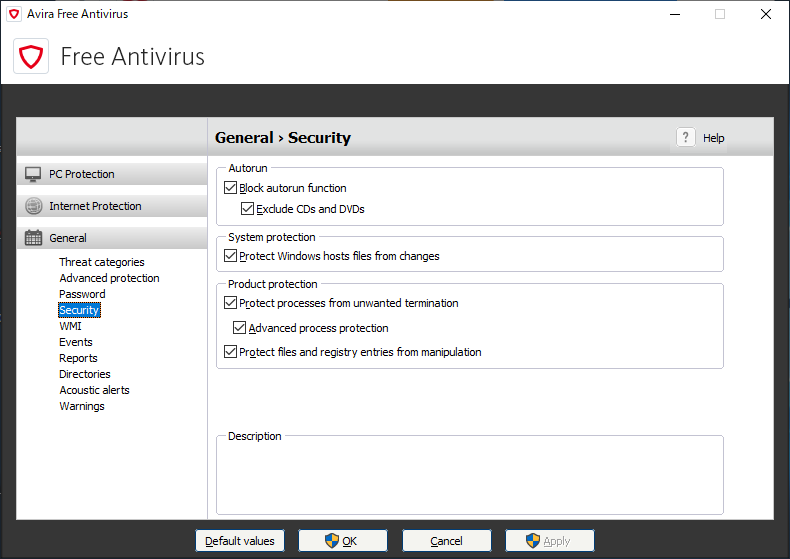
全体の保護設定(Avira Internet Security Suite)
- WMI は WMI のアクセス許可の設定画面です。読み取りが有効になっています。
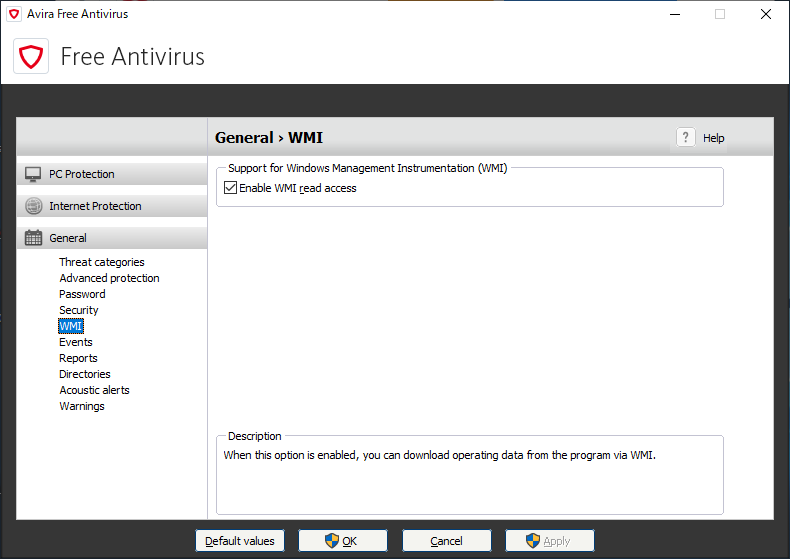
WMI の設定(Avira Internet Security Suite)
- Events はソフトの実行のイベントファイルをどのくらい保存しておくかの設定です。
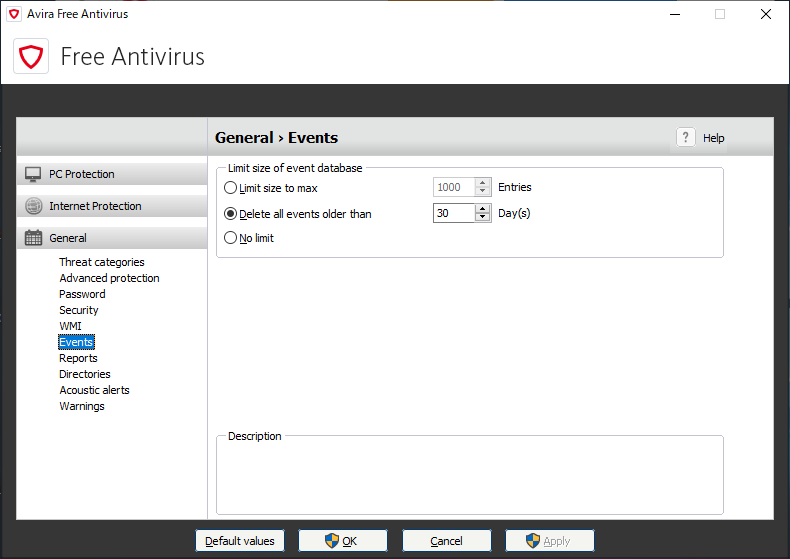
イベントファイルの保存設定(Avira Internet Security Suite)
- Reports はスキャン結果などのレポートファイルをどのくらい保存しておくかの設定です。
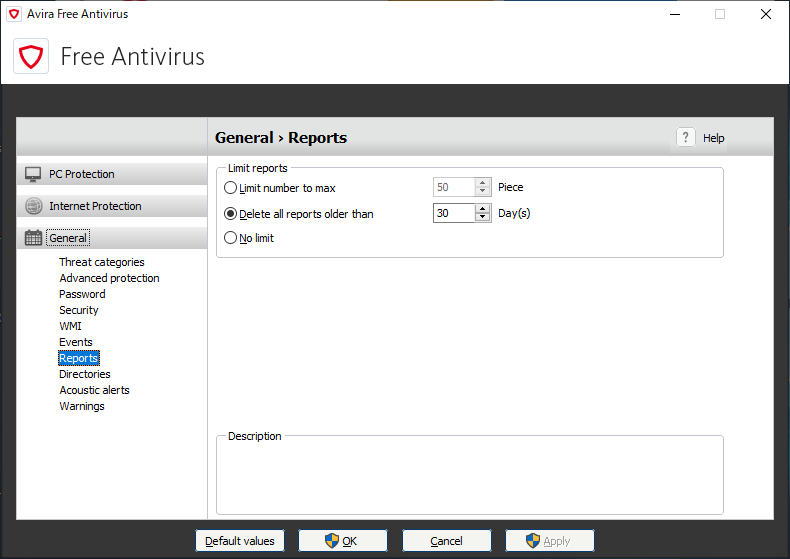
ログファイルの保存設定(Avira Internet Security Suite)
- Directories は、ソフトが使用する一時ファイルの保存先の設定です。
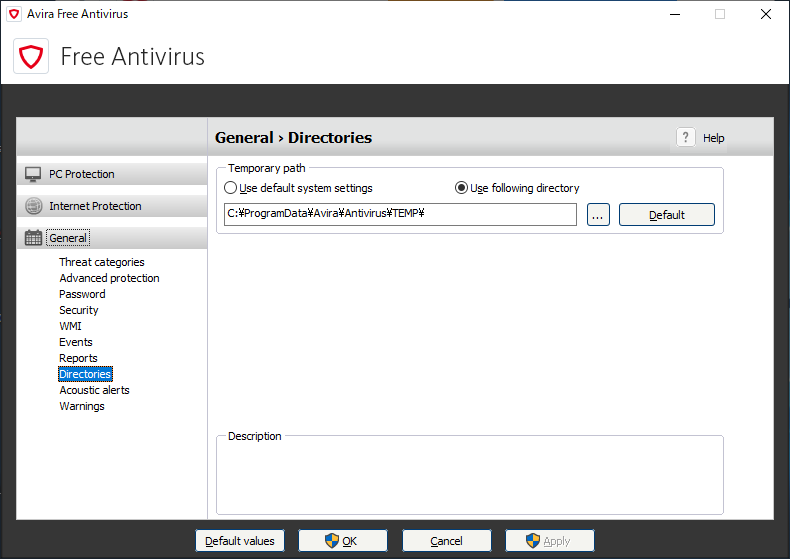
一時フォルダの設定(Avira Internet Security Suite)
- Acoustic aleats は警告音の設定です。無効またはカスタムファイルに変更することができます。
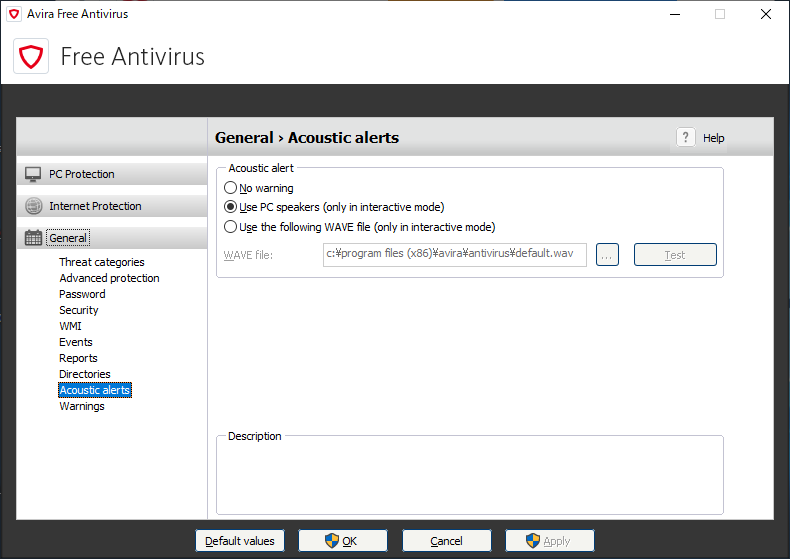
アラート音の設定(Avira Internet Security Suite)
- Warnings は警告の設定画面です。デフォルトでは、更新されていない場合の警告とダイアルアップ接続の使用時とhosts ファイルの変更時に警告されるようになっています。警告を追加する場合はチェックを入れましょう。
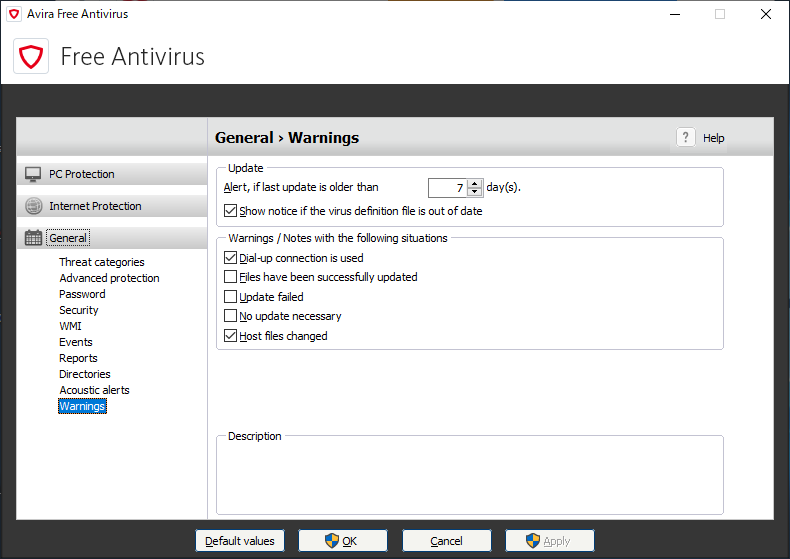
アラートの設定(Avira Internet Security Suite)
そのほかの機能の使い方
- Antivirus 画面の左のメニューの 隔離 では、駆除後に隔離されたファイルの削除・復元・再スキャンの操作を行うことができます。
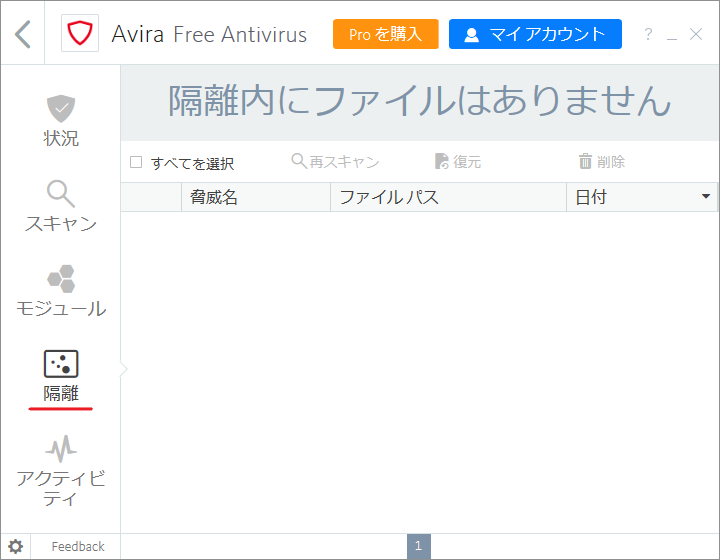
隔離ファイル画面(Avira Internet Security Suite)
- アクティビティでは、過去の使用状況・動作状況が報告されます。

過去のアクティビティ一覧(Avira Internet Security Suite)
- Software Updater を使うには、メイン画面の Software Updater の右の 開く をクリックります。
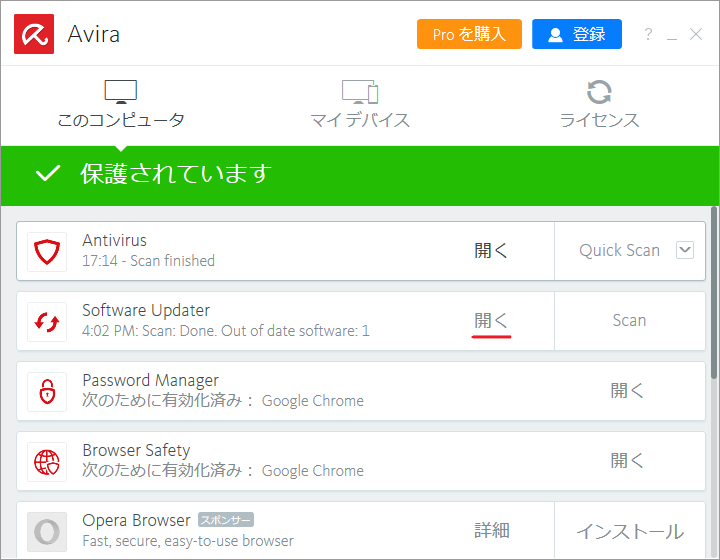
ソフトウェアの更新(Avira Internet Security Suite)
- インストールされているアプリのバージョンチェックが行われます。
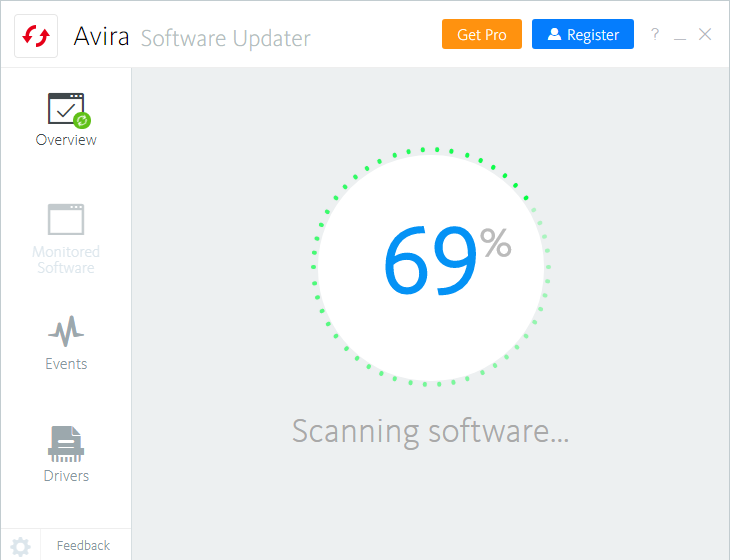
ソフトウェアの更新確認中(Avira Internet Security Suite)
- バージョンが古い場合は下のように表示されます。デモ版なので確認のみで更新はできません。
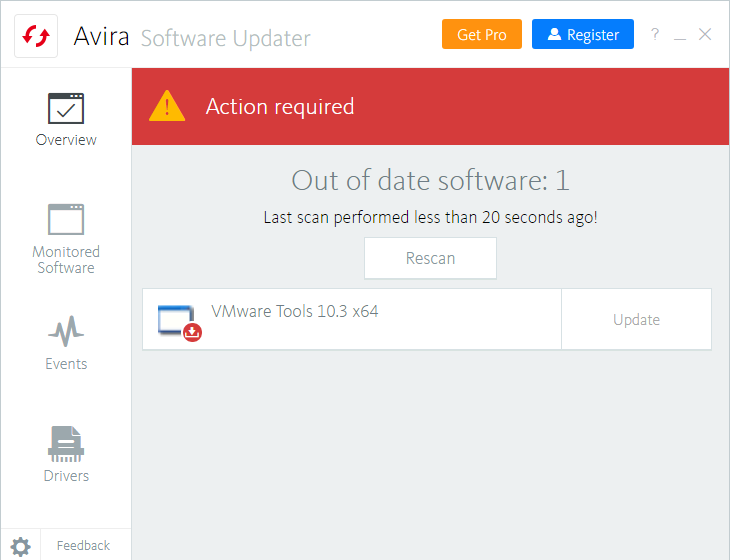
バージョンが古いソフトウェアの警告(Avira Internet Security Suite)
- 左の Monitored Software からは各アプリの状態が確認できます。
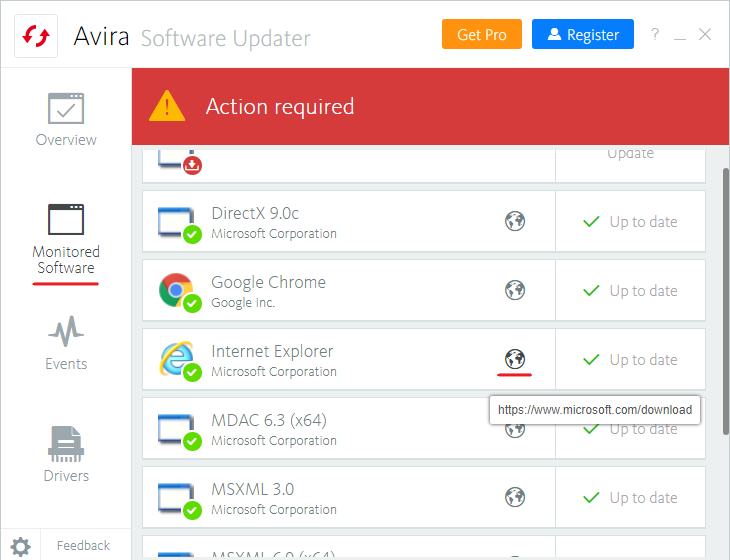
各ソフトの状態の確認(Avira Internet Security Suite)
- Drivers では同じように古いバージョンのドライバがチェックされます。
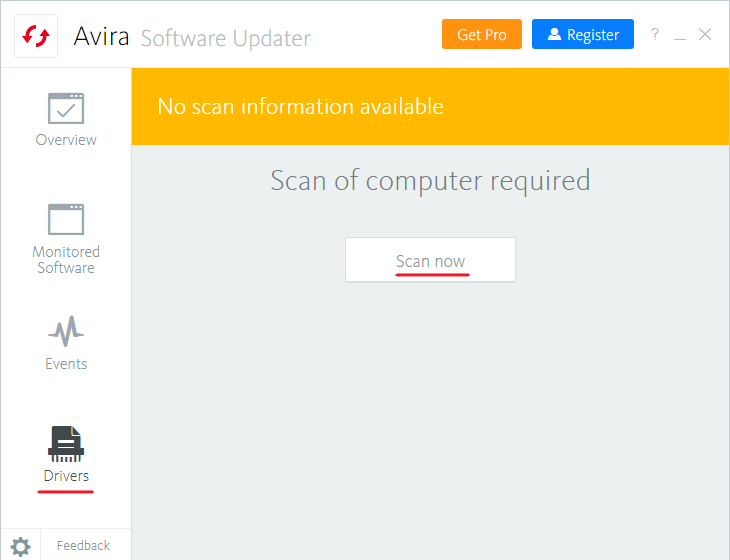
ドライバの更新チェック(Avira Internet Security Suite)
- チェックされました。
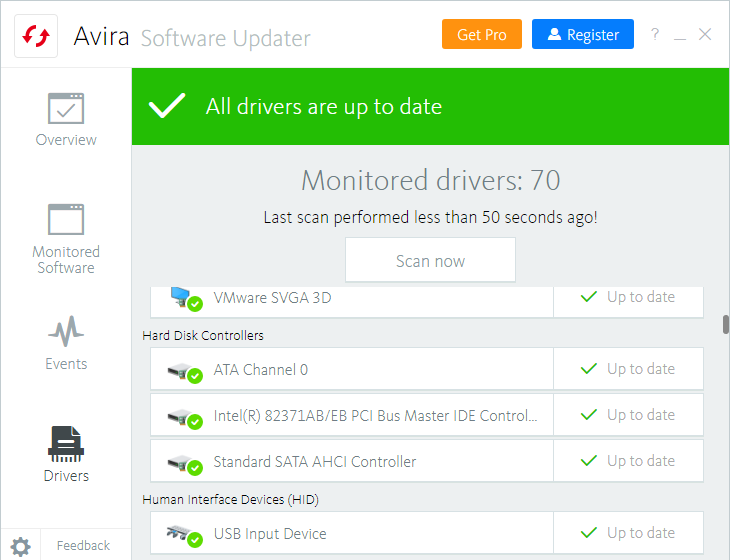
ドライバの確認(Avira Internet Security Suite)
- パスワードマネージャ はブラウザの拡張機能としてインストールされます。錠前のアイコンをクリックすると使用開始のセットアップや管理画面へのアクセスができます。
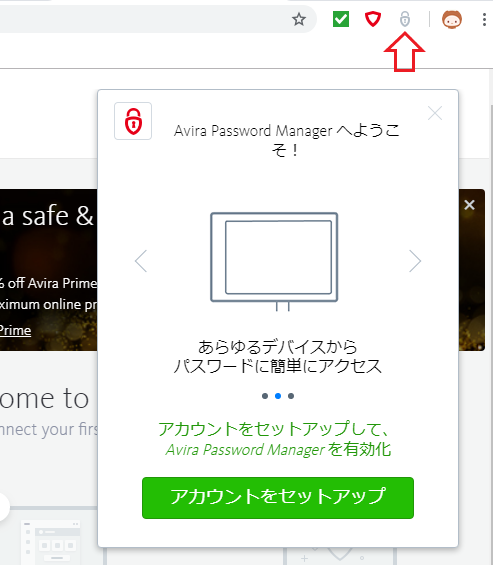
- セットアップするにはマスターパスワードの設定が必要です。
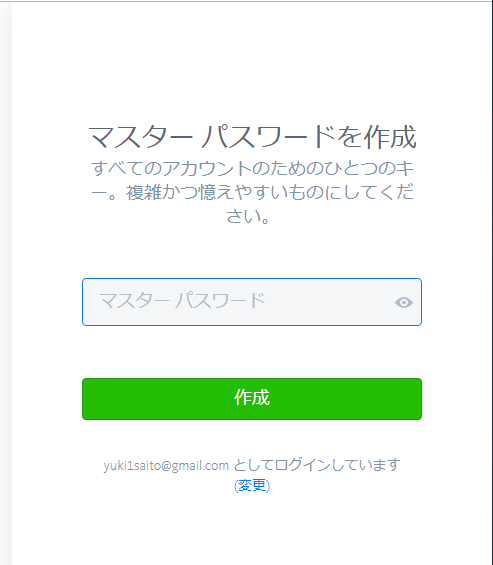
- Browser safety も同じく拡張機能としてインストールされます。アイコンをクリックすると開いているサイトでブロックしたトラッカーと広告の数が表示されます。